萬盛學電腦網 >> Linux教程 >> Ubuntu 12.04如何安裝和使用Byobu
Ubuntu 12.04如何安裝和使用Byobu
在Linux系統中,通常都使用screen工具來處理終端,screen命令是許多Linux系統高手喜歡使用的,而screen的增強版byobu又怎麼樣呢?要如何使用byobu來玩轉終端呢?下面小編將針對Ubuntu 12.04安裝和使用byobu給大家做個詳細介紹。
想象一下這樣一個場景:你通過Secure Shell(ssh)鏈接到一個服務器,並且工作在遠程shell下。你需要打開另一個shell窗口這樣你可以使得兩個shell窗口同時運行。也許當你在第2個窗口中敲入命令行時,需要第1個窗口的輸出。這時你會怎麼處理?大部分人都會選擇打開另一個SSH鏈接,事實上這是浪費而且沒有必要的。Byobu命令可以使得你在一個終端下運行多個終端。
Ubuntu 12.04下安裝方式
掌握byobu最好的方法是自己親自實驗。在Ubuntu下安裝byobu的命令為
sudo apt-get install screen byobu
使用源碼安裝的方法如下,先從官網https://launchpad.net/byobu/+download下載軟件包,再手動安裝:
cd /usr/local/src/
sudo wget https://launchpadlibrarian.net/130760729/byobu_5.33.orig.tar.gz
sudo tar zxvf byobu_5.33.orig.tar.gz
ll
cd byobu_5.33/
。/configure
make && make install
使用方法
byobu 其實就是利用 screen 強大的配置功能搞了很多有用的配置項。 它最大的特性一個是 key-binding, 將新窗口, 窗口切換, 重命名等操作綁定到了 F2~F9等鍵, 另外, F12鍵可以鎖定終端, 輸入登陸密碼後才解鎖。 另一個特性是屏幕底部顯示一系列信息 (status), 有 cpu, 內存, 時間 等信息。
打開一個控制台,輸入byobu,然後鍵入Enter。你的屏幕將會被取代為一個新的控制台,並且在屏幕的最下面一行信息面板。如下圖所示:

下面讓我們開始使用這個新的終端。輸入命令top,然後鍵入Enter,讓它開始運行。按F2鍵,這時你看到一個全新的終端,沒有任何提示信息,你可以輸入新的命令。如下圖所示:

輸入uptime命令。那麼原來運行top的終端會發生什麼變化呢?當然它仍在運行。你可以按F3鍵進入到運行top命令的窗口,你可以再按F4鍵回到運行uptime的窗口。當你浏覽其中一個終端時,其他終端並不受影響而是正常運行,這樣就可以實現多任務。
上一頁12下一頁共2頁
下面是常用的熱鍵綁定,對快速使用非常重要,務必牢記。
熱鍵說明
F2 創建新的窗口
shift+F2生成水平分隔
ctrl+F2生成垂直分隔
ctrl+shift+F2生成新會話
F3 回到先前窗口
F4:跳到下一個窗口
shift+F3在一個窗口的分隔中回到上一個子窗口,可循環
shift+F4在一個窗口的分隔中回到下一個子窗口,可循環
F5 重新加載文件
F6 釋放該次對話並退出Byobu環境,回到當前終端窗口,並且當你下次登錄時,它會記住你上回的設置,非常智能
F7 進入 復制/回滾模式
F8 重新命名一個窗口
F9 啟動配置窗口,從這裡可以了解byobu的熱鍵設置,並且也可以自己修改設置一些選項,建議每次多看看。
下面是按照上面的熱鍵快速分割窗口,並ssh連接多個遠程主機得到的窗口布局圖。使用byobu管理這些遠程終端實在是太方便了。
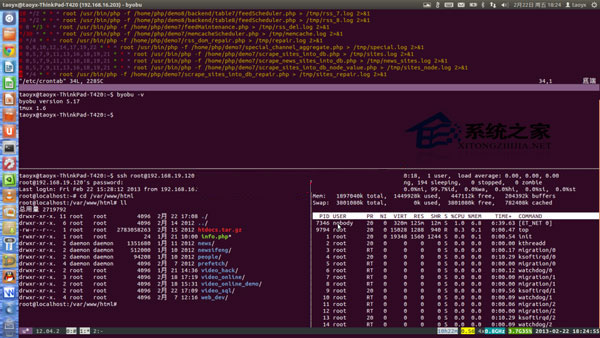
注意:使用ssh在linux主機上登陸另外一台linux主機,只需在命令行輸入
ssh username@ip
比如:ssh root@192.168.16.236
然後按照提示輸入密碼,一切無誤後則進入該遠程主機,可以任意操作了。
上面就是Ubuntu 12.04安裝和使用byobu的方法介紹了,除了byobu的安裝和使用外,本文還介紹了byobu的快捷熱鍵,以方便您使用byobu管理終端。
上一頁12 下一頁共2頁


